こんにちは、にいるです。
今回はSalesforceの内部ツールである「承認プロセス」について、紹介したいと思います。
・【Trailhead】承認でレコードが承認される方法をカスタマイズする
・【ヘルプ】承認の制限および考慮事項
・【ヘルプ】承認プロセス作成の準備
1.承認プロセスとは
承認プロセスとは、Salesforce上で物事の申請と承認を自動化するツールになります。
例えば、営業担当が営業マネージャーに、商談商品を割引きして顧客との商談に臨みたい場合に使用することができます。
営業マネージャーは申請を受けて、承認か却下のアクションを実行します。
この却下か承認によって、メールアラートや項目自動更新などのワークフロールールを定義してユーザに通知することができます。
2.承認プロセスの設定方法
では、実際に承認プロセスを設定したいと思います。
設定内容は、「割引率が40%を超える商談にはマネージャの承認が必要」というもので作成していきます。
流れとしては、申請をマネージャーへ通知するためのメールテンプレート作成と申請状況の管理項目の追加、そして承認プロセスを定義していきます。
2-1.メールテンプレートを作成
まずは、承認プロセスで使用するためのメールテンプレートを作成します。
[設定]メニューから[Classic メールテンプレート]を選択して、種別はテキストを選択します。
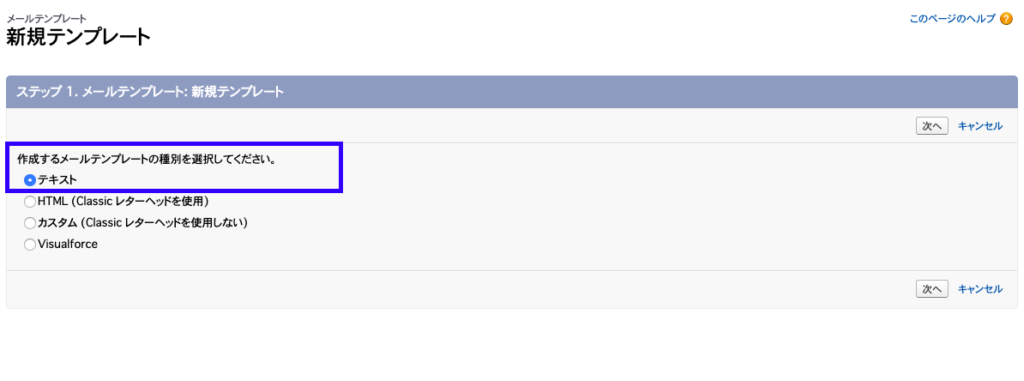
次にメールテンプレートのプロパティを設定します。
メールテンプレートは差込項目が使用できるので、汎用的な仕様で設定します。
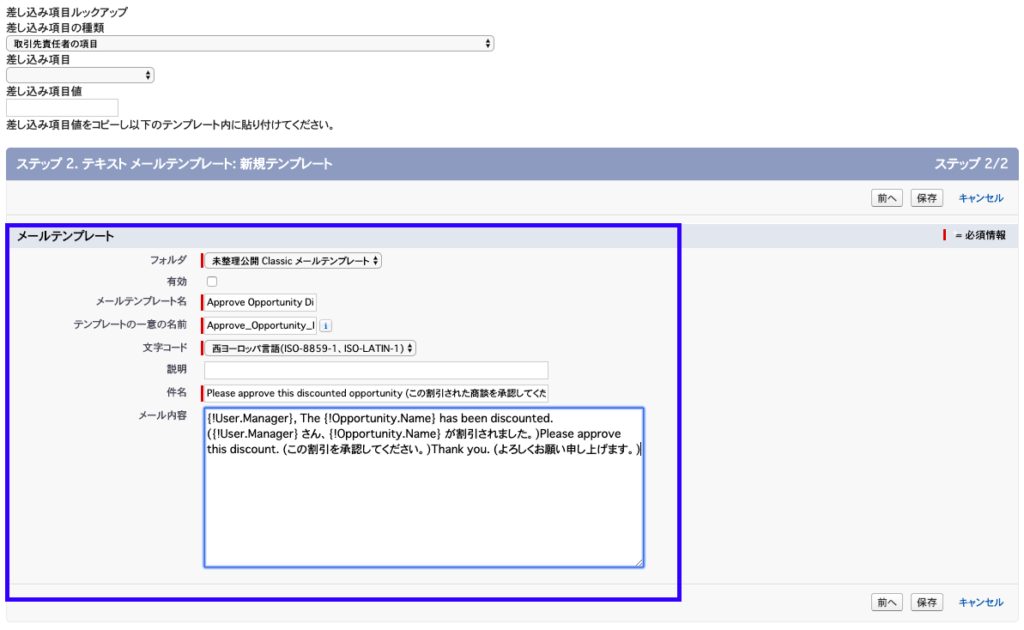
これでメールテンプレートの作成は完了です。
最後に、作成したメールテンプレートを有効化しておきましょう。
2-2.カスタム項目の追加
次に承認プロセスを実装するためにカスタム項目を作成していきます。
[設定]メニューの[商談]から、下記の5個の項目を作成します。
| # | 項目名 | 使用用途 |
| 1 | 割引率 | 商談の割引率 |
| 2 | 割引率の状況 | 承認か未承認か |
最初は、1の商談の「割引率」を作成します。
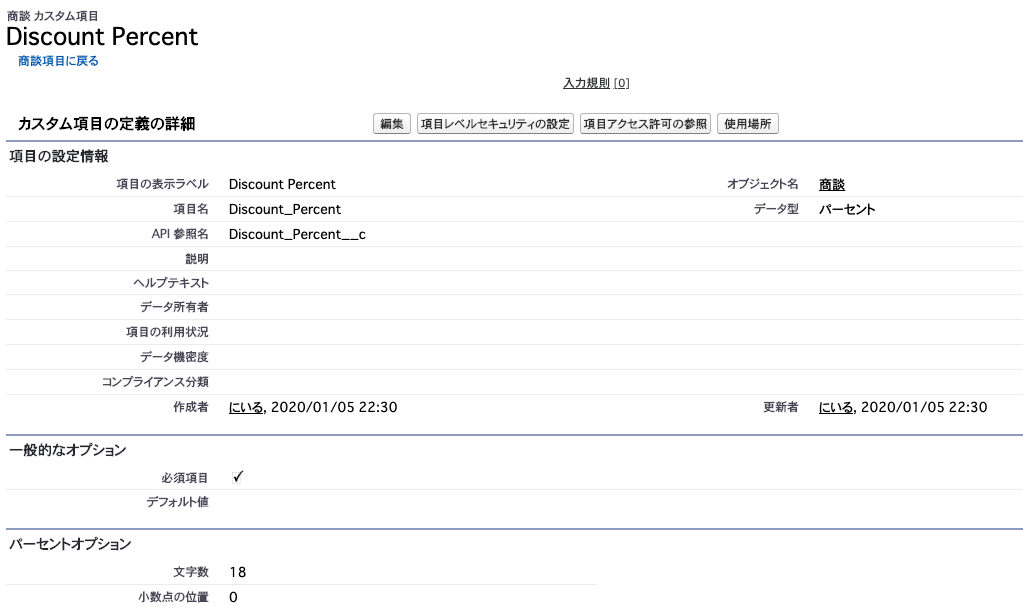
次は2の「割引率の状況」を作成します。
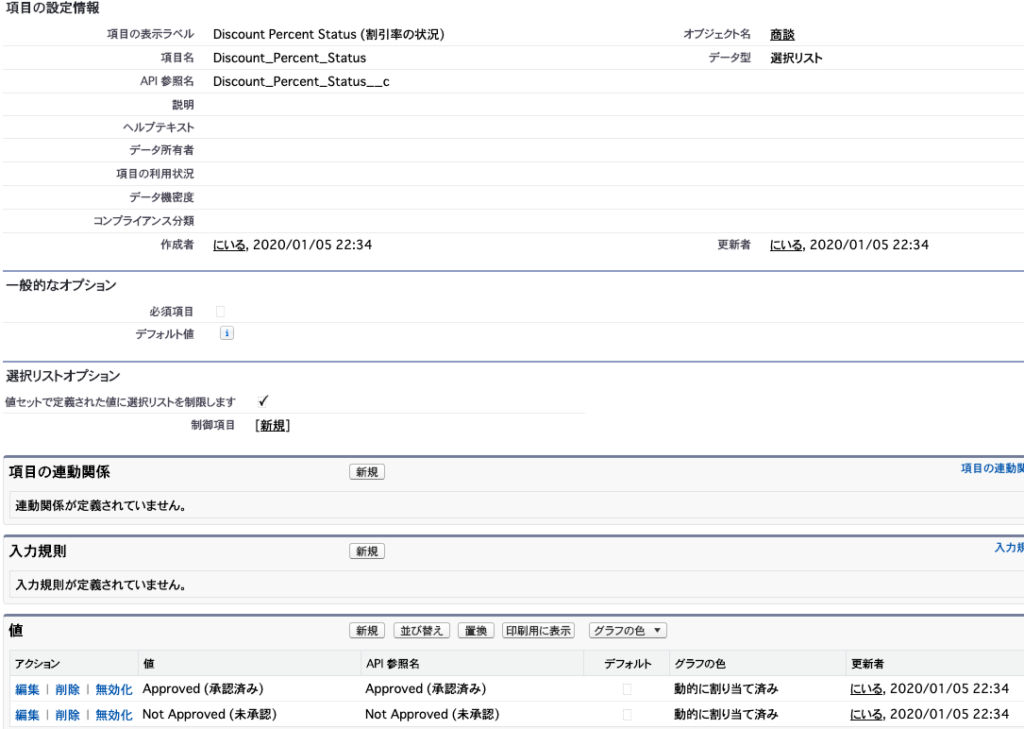
この項目によって、申請がどういう状況かを判断します。
2-3.承認プロセスの作成
上記、必要な準備ができました。
ここで、本題の承認プロセスを作成していきます。
[設定]メニューの[承認プロセス]をクリックして、新規作成から「ジャンプスタートウィザード」を選択します。
※ジャンプスタートウィザードを使用することで、簡単に承認プロセスを作成することができます。
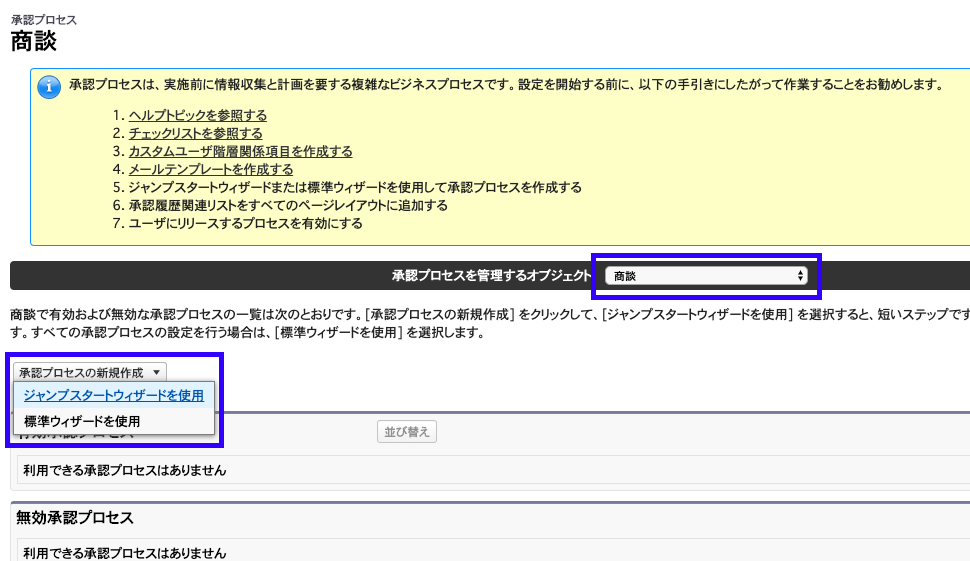
次に承認プロセスのプロパティを入力します。
メールテンプレートは、さっき作成した「Approve Opportunity Discount」をルックアップ検索で選択します。
次に入力条件を指定します。
この条件に合致した場合に、承認なく保存しようとした場合に、エラーメッセージが表示されます●
そして、最下部で誰に申請するかを選択します。
ここでは、承認者を申請者が選択できるようにしています。
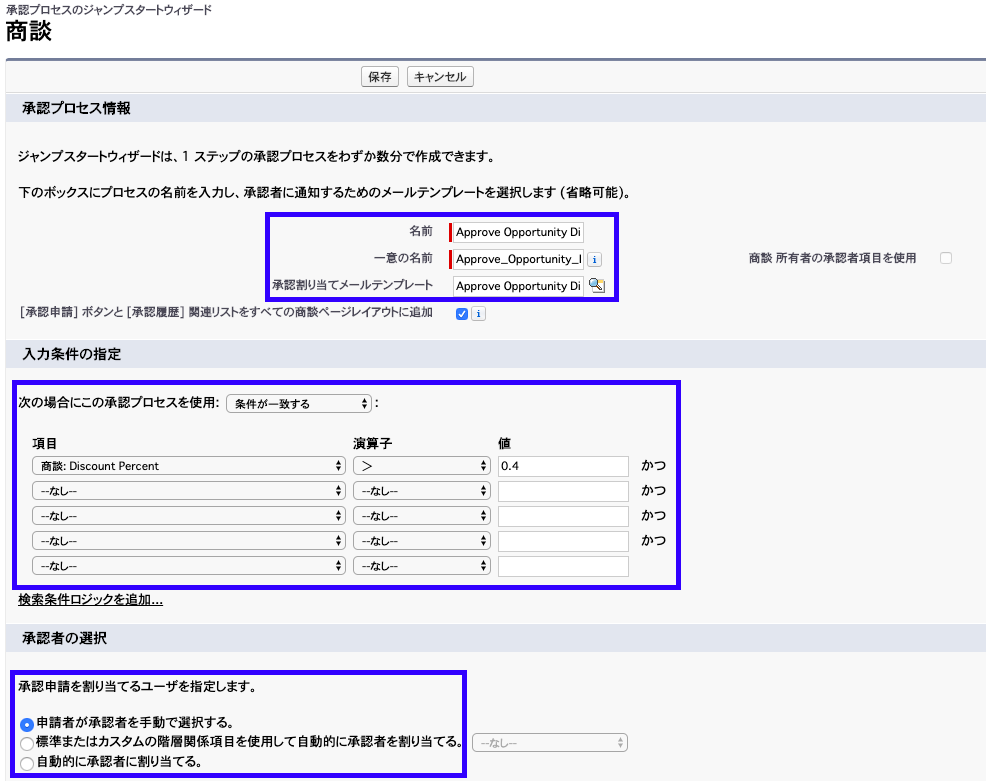
次に、承認プロセスの詳細を作成します。
詳細とは、マネージャーによる承認時や却下時のアクションを設定します。
まずは最終承認時です。
ここでは最終承認時に、項目「割引率の状況」を項目自動更新[Approved (承認済み)]に変更するアクションを作成します。
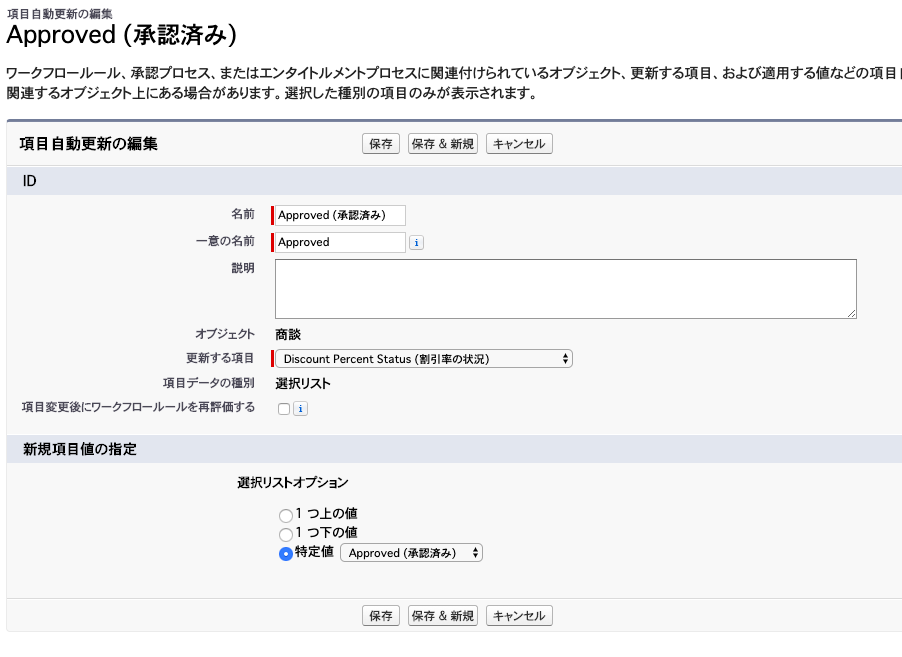
次に最終却下時です。
最終却下時には、項目「割引率の状況」を項目自動更新[Not Approved (未承認)]に変更するアクションを作成します。
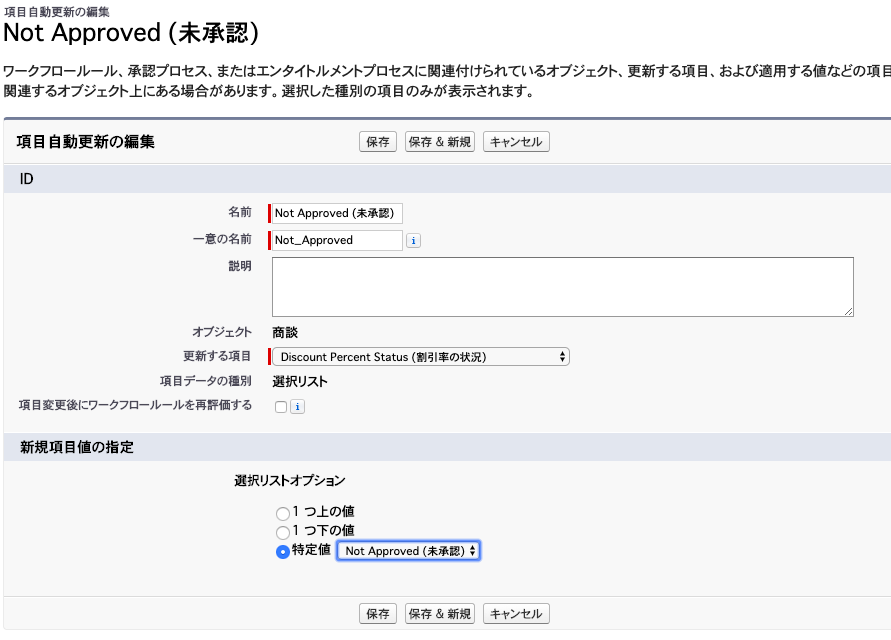
これでマネージャへ申請したレコードに対して、承認と却下のリアクションがあった場合に項目がどちらかに変更されるようになりました。
2-4.レコードの送信確認
申請をすると、まず承認者を選択するページに遷移します。
ここで、承認者を指定します。
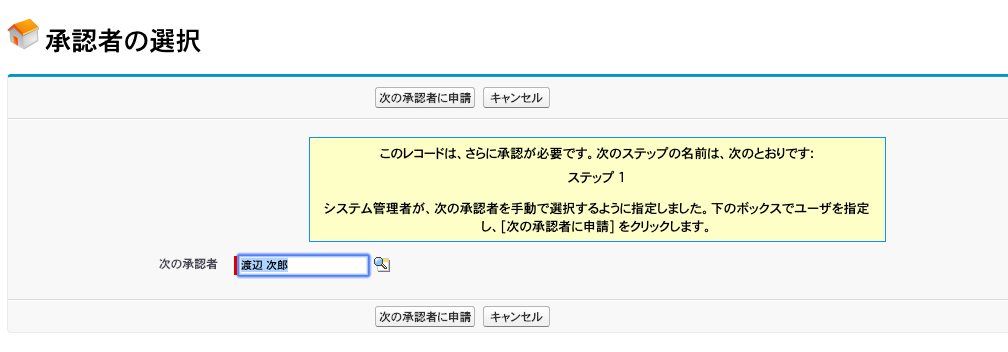
申請をすると、商談の関連リストの承認履歴で、現在の状況が確認できます。
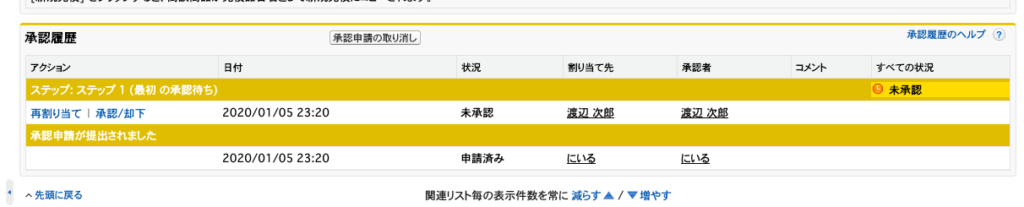
また、ホームページの関連リストにも未承認申請という関連リストがあるので、承認者はここで全ての承認申請を一括管理することができます。
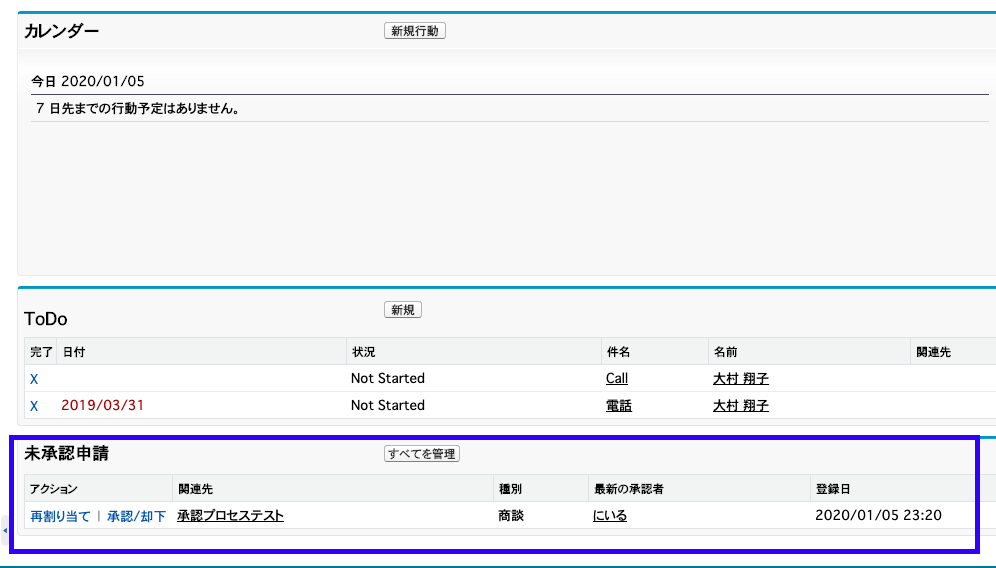
次に承認をしてみます。
コメントも記載できるので、承認者は却下時のアドバイス含めて、申請者にコメントすることができます。
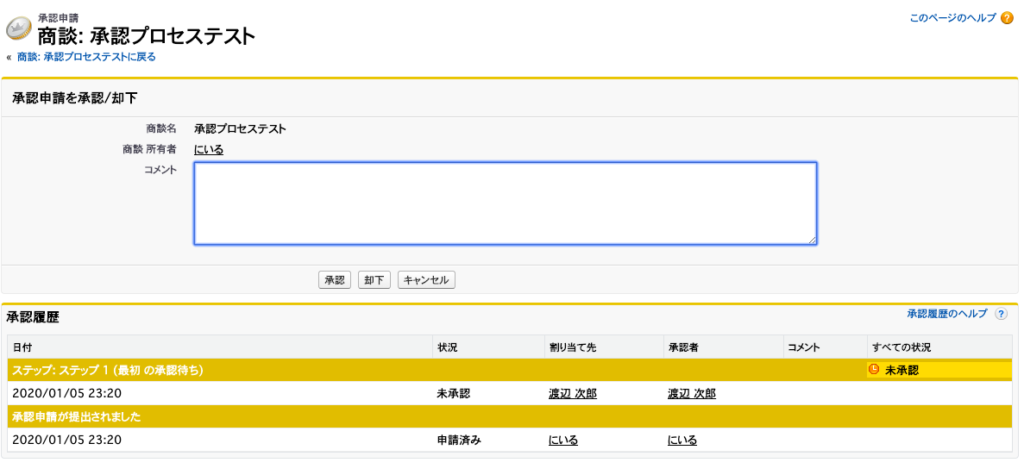
承認した結果の商談レコードを確認してみます。
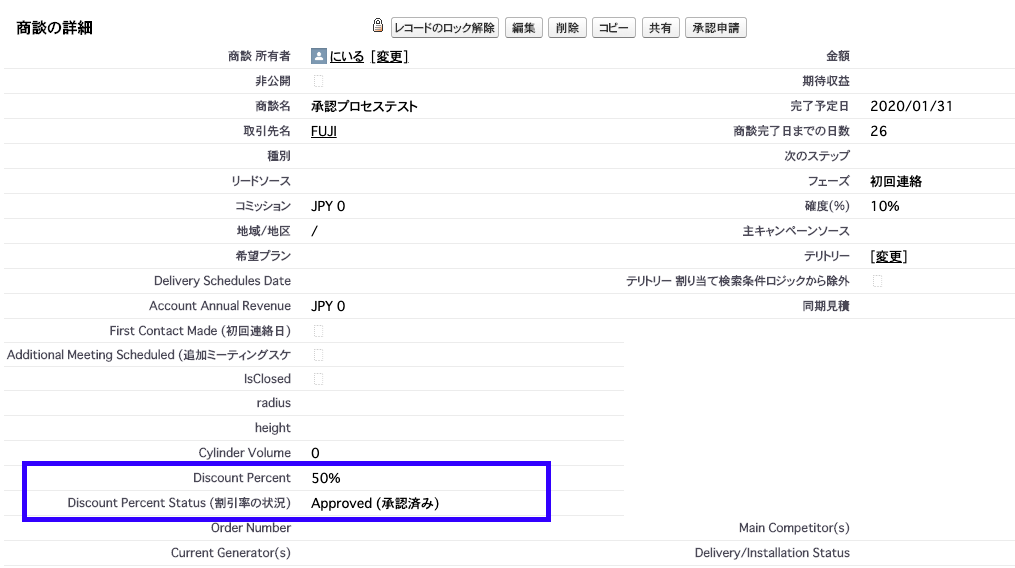
項目「Discount Percent Status (割引率の状況)」が[Approved (承認済み)]に変更されていますね。
これで承認プロセスを使用した承認が完了です。
3.まとめ
いかがでしたでしょうか。
社内にいれば、各申請とその承認は物理的な書面で対応できなくもないですが、時間が取られるのはナンセンスですよね。
それが営業マンであれば、社外にいるのが当たり前ですし、捕まえることに気を揉みそうです。
ですが、承認プロセスを使用すればシステム上でそれが可能になります。
そしてメールで通知されるので、承認者もタイムリーで確認する必要もありません。
承認プロセスはコーディングも必要ないので、開発者でなくても実装できる点がいいですね。
システム化できるものはどんどんしていきたいですね。
皆さんもぜひ使用してみてください。
他にも色々と標準機能やSalesforce機能について紹介しています。
そのまとめ一覧ページはこちらになりますので、よければ見てみてください。
ではでは!




コメント